「Microsoft Office 2021 デジタルライセンス版」購入時、パソコンには「Microsoft Office 2021」がインストールされています。
このページでは、「Microsoft Office 2021 デジタルライセンス版」を購入後はじめて使用するときに、ライセンス認証(アクティベーション)を行う手順について説明します。
<対象製品>
- Microsoft Office Personal 2021 デジタルライセンス版
- Microsoft Office Home and Business 2021 デジタルライセンス版
- Microsoft Office Professional 2021 デジタルライセンス版

「PCを初期状態に戻す」を実行した場合
「PCを初期状態に戻す」の作業を実行し、Windowsを再インストールした場合も、本ページの手順に従ってMicrosoft Office 2021 デジタルライセンス版のライセンス認証を行ってください。
「Microsoft Office 2021 デジタルライセンス版」の再インストールについて
Microsoft Office 2021 デジタルライセンス版をアンインストールしたあとに、再度インストールを行う場合の手順については下記コンテンツをご覧ください。
※本製品には再インストール用メディアや、プロダクトキーカードは同梱されていません。
- 「Microsoft Office 2021 デジタルライセンス版」について
- 「Word」や「Excel」などのアプリを1つにまとめたパッケージ製品です。デジタルプロダクトキー (DPK)にライセンスが付与されており、ライセンス認証(アクティベーション)にはインターネット接続が必要です。
- サポートについて
- Office製品に関するサポート情報やお問い合わせについては、下記をご覧ください。
- マイクロソフト社 > Officeのサポート
※リンク先のサイトはマイクロソフト社が運営しています。ページは予告なく変更される場合があります。
初回使用時のセットアップ手順

ライセンス認証 (アクティベーション)を実施するためにはインターネットへの接続が必要です。電話認証は出来ません。
※ 画面はMicrosoft Office Home and Business 2021 デジタルライセンス版のものです。特に記載がない場合、他のMicrosoft Office 2021 デジタルライセンス版製品でも手順は同じです。
※ 画面デザインは異なる場合があります。
1 管理者権限をもつユーザー アカウントでサインインします。
2 起動しているアプリをすべて終了します。
3 [スタート]をクリックし、スタートメニューにあるいずれかのOfficeアプリ(Word、Excel、Outlookなど)をクリックします。
※画像はWindows 11です。
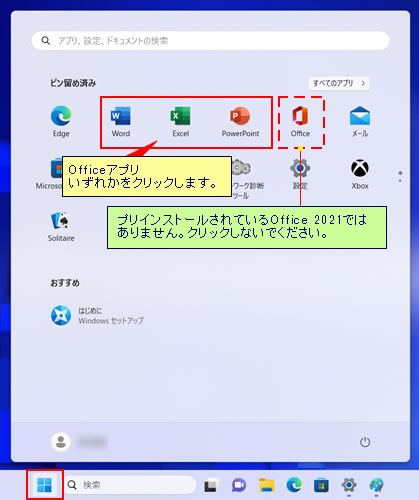
4 「続ける前に...」と表示されるので、[確認]をクリックします。
※「PCを初期状態に戻す」や回復ドライブからWindowsの再インストールを行った場合は表示されない場合があります。
表示されない場合は手順6へ進みます。
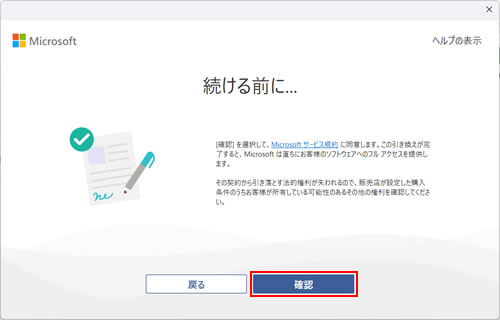

「プロダクトキー」画面が表示された場合は、対象製品が異なります。以下のコンテンツをご確認ください。
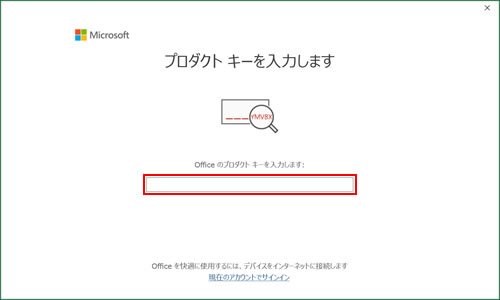
5 「正常に完了しました。」と表示されたら、[使ってみる]をクリックします。
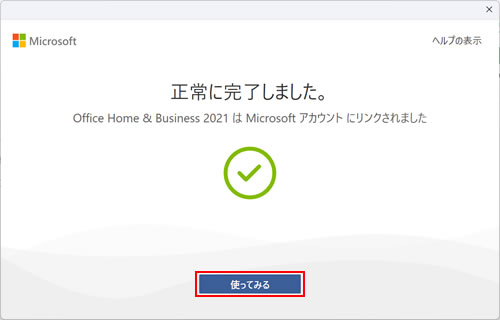
6 「ライセンス契約に同意します」と表示されるので[同意する]をクリックします。
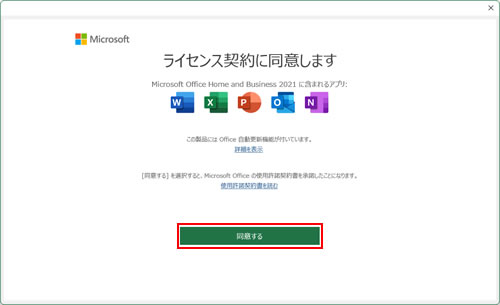
7 「Microsoftはお客様のプライバシーを尊重しています」と表示されるので、内容を確認し、[次へ]をクリックします。
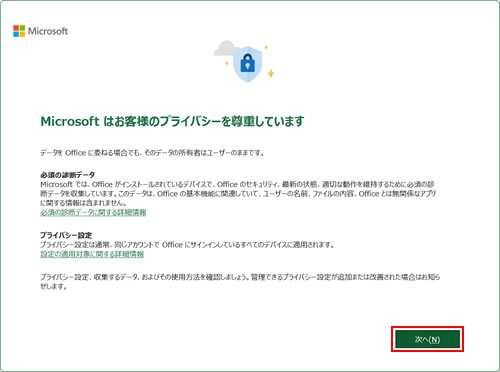
8 「一緒に進歩する」と表示されるので、任意の回答をクリックします。
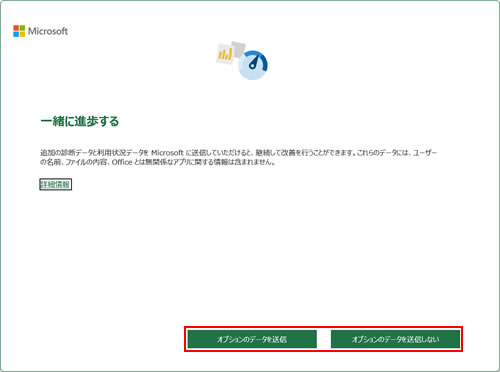
9 「Microsoft 製品のオファーと割引をパーソナライズしますか?」と表示されるので、任意の回答をクリックします。
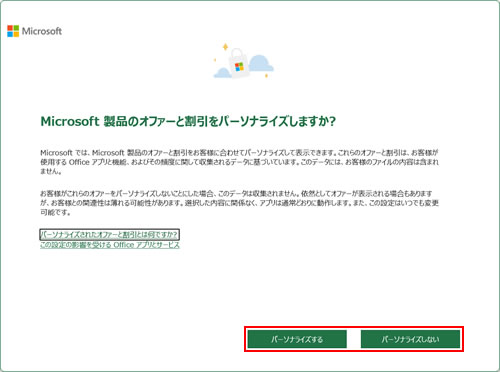
10 「エクスペリエンスの強化」と表示されるので、[完了]をクリックします。
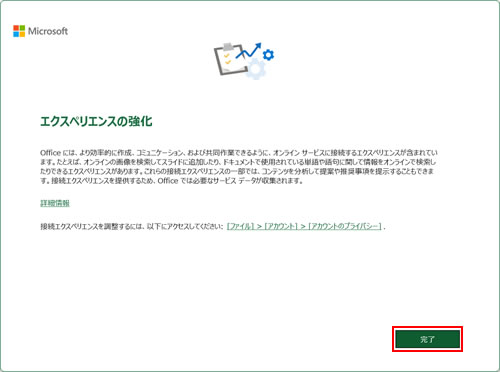
11 Officeアプリが起動します。
これで、Microsoft Office 2021 デジタルライセンス版の初回使用時のセットアップ手順は完了です。
 このページの先頭へ
このページの先頭へ
